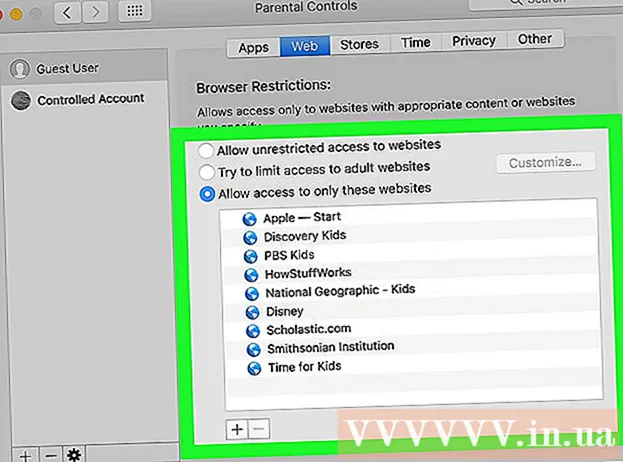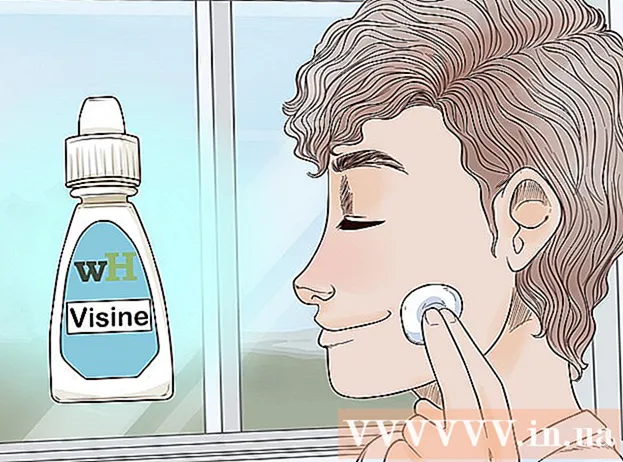लेखक:
Carl Weaver
निर्माण की तारीख:
23 फ़रवरी 2021
डेट अपडेट करें:
28 जून 2024

विषय
इंटरनेट पर, क्या आपको छोटी-छोटी एनिमेटेड छवियां मिली हैं जिन्हें आपका कंप्यूटर चित्रों के रूप में देखता है? उन्हें GIF कहा जाता है और लोगो से लेकर अवतार और इमोटिकॉन्स तक किसी भी चीज़ के लिए उपयोग किया जाता है। आप Adobe Photoshop Elements का उपयोग करके स्वयं GIF एनिमेशन बना सकते हैं।
कदम
 1 Adobe Photoshop Elements लॉन्च करें और एक नई फाइल बनाएं। अभ्यास के लिए एक उपयुक्त आकार ३०० x ३०० पिक्सेल फ़ाइल होगी जिसका रिज़ॉल्यूशन ७२ डीपीआई होगा। एनिमेशन को और भी कूल दिखाने के लिए आप पारदर्शी बैकग्राउंड चुन सकते हैं, लेकिन यह जरूरी नहीं है।
1 Adobe Photoshop Elements लॉन्च करें और एक नई फाइल बनाएं। अभ्यास के लिए एक उपयुक्त आकार ३०० x ३०० पिक्सेल फ़ाइल होगी जिसका रिज़ॉल्यूशन ७२ डीपीआई होगा। एनिमेशन को और भी कूल दिखाने के लिए आप पारदर्शी बैकग्राउंड चुन सकते हैं, लेकिन यह जरूरी नहीं है।  2 अपने एनीमेशन के प्रत्येक फ्रेम के लिए एक परत बनाएं। फिर फ्रेम को पेंट करें, प्रत्येक को एक अलग परत पर पेंट करें, जो भी पेंटिंग तकनीक आपको पसंद है उसका उपयोग करें। सुनिश्चित करें कि पहला फ्रेम सबसे निचली परत पर है, आखिरी फ्रेम सबसे ऊपरी परत पर है, और बाकी फ्रेम कालानुक्रमिक क्रम में बीच में हैं।
2 अपने एनीमेशन के प्रत्येक फ्रेम के लिए एक परत बनाएं। फिर फ्रेम को पेंट करें, प्रत्येक को एक अलग परत पर पेंट करें, जो भी पेंटिंग तकनीक आपको पसंद है उसका उपयोग करें। सुनिश्चित करें कि पहला फ्रेम सबसे निचली परत पर है, आखिरी फ्रेम सबसे ऊपरी परत पर है, और बाकी फ्रेम कालानुक्रमिक क्रम में बीच में हैं।  3 जब आप सभी फ़्रेमों को पेंट करना समाप्त कर लें, तो परतों की दृश्यता सेट करें ताकि सभी परतें दृश्यमान हों। यह एक महत्वपूर्ण शर्त है!
3 जब आप सभी फ़्रेमों को पेंट करना समाप्त कर लें, तो परतों की दृश्यता सेट करें ताकि सभी परतें दृश्यमान हों। यह एक महत्वपूर्ण शर्त है!  4 फ़ाइल> वेब के लिए सहेजें पर जाएँ।
4 फ़ाइल> वेब के लिए सहेजें पर जाएँ।- "जीआईएफ" प्रारूप आमतौर पर डिफ़ॉल्ट होता है, लेकिन यदि नहीं, तो फ़ाइल प्रारूप को "जीआईएफ" पर सेट करने के लिए ड्रॉप-डाउन मेनू का उपयोग करें।
 5 "चेतन" चेकबॉक्स को चेक करें।
5 "चेतन" चेकबॉक्स को चेक करें। 6 "डिफ़ॉल्ट ब्राउज़र में पूर्वावलोकन" पर क्लिक करें। आपके एनिमेशन के साथ एक इंटरनेट ब्राउज़र विंडो दिखाई देनी चाहिए। यदि सब कुछ अच्छा लगता है, तो अपना ब्राउज़र बंद करें और "सहेजें" पर क्लिक करें।
6 "डिफ़ॉल्ट ब्राउज़र में पूर्वावलोकन" पर क्लिक करें। आपके एनिमेशन के साथ एक इंटरनेट ब्राउज़र विंडो दिखाई देनी चाहिए। यदि सब कुछ अच्छा लगता है, तो अपना ब्राउज़र बंद करें और "सहेजें" पर क्लिक करें।  7 यदि एनीमेशन आपकी अपेक्षाओं को पूरा नहीं करता है, तो "रद्द करें" पर क्लिक करें और फ़्रेम में आवश्यक परिवर्तन करें।
7 यदि एनीमेशन आपकी अपेक्षाओं को पूरा नहीं करता है, तो "रद्द करें" पर क्लिक करें और फ़्रेम में आवश्यक परिवर्तन करें।
टिप्स
- आपके पास जितने अधिक फ्रेम होंगे, आपका एनीमेशन उतना ही चिकना दिखेगा। साथ ही, एनीमेशन धीमा दिखेगा, इसलिए सावधान रहें।
- GIF किसी भी आकार के हो सकते हैं, इसलिए रचनात्मक बनें!
चेतावनी
- GIF प्रारूप में चित्र सहेजते समय, छवि गुणवत्ता आमतौर पर ख़राब हो जाती है, इसलिए चित्र को यथासंभव सरल रखने का प्रयास करें
- केवल एनिमेटेड GIF चित्र ही नहीं हैं। अभी भी GIF उपलब्ध हैं, इसलिए यदि आपको GIF फ़ाइल का आकार कम करने के लिए उसे सहेजना है, तो इस ट्यूटोरियल का उपयोग न करें।